Sie surfen gerade im Internet, hören Musik und versuchen, die Excel -Tabelle zu erstellen, als plötzlich ein Popup-Fenster mit der Meldung "Ihr Computer hat wenig Speicher" erhalten. Warum passiert dies und wie können Sie diesen Fehler unter Windows 10 beheben?

Speicher ist kein Speicherplatz
In diesem Fall funktioniert „Speicher“ nicht Siehe Festplattenspeicher. Es bezieht sich auf RAM (Random Access Memory). Das ist der schnelle Arbeitsspeicher Ihres Computersund besteht als physischer Mikrochip, getrennt von den Festplatten, die Ihr Betriebssystem, Apps und Daten dauerhaft speichern.
Das bedeutet, dass Sie den Arbeitsspeicher Ihres Computers freigeben müssen, um dieses Problem zu beheben. Es schadet jedoch auch nicht, Geben Sie etwas Speicherplatz frei zu haben, wenn Sie knapp werden.

Schließen Sie nicht benötigte Programme (oder Browser-Tabs)
Das Naheliegendste ist das Schließen von Programmen, die Sie nicht benötigen. Sie können dies auf die übliche Weise tun, indem Sie einfach die X-Schaltfläche oben rechts im Fenster verwenden. Wenn das Programm nicht reagiert, können Sie es auf Brute-Force-Methode beenden.
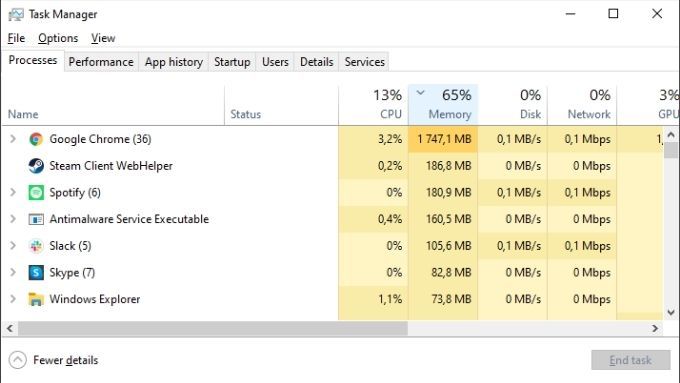
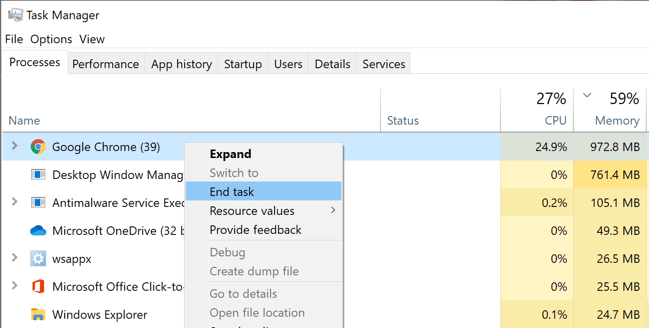
Manchmal geht die Speicherverwaltung auf eine Weise schief, die nicht durch das Schließen von Apps behoben werden kann. In diesem Fall kann ein einfacher Neustart Ihres Computers Abhilfe schaffen.
Überprüfen Sie, ob Ihre Auslagerungsdatei in Ordnung ist
Obwohl der RAM nicht mit Ihrem Festplattenspeicher identisch ist, verwendet Windows ein reservierten Abschnitt Ihrer Festplatte als Überlaufspeicher, wenn der RAM voll ist, bekannt als „Auslagerungsdatei“.
Wenn Sie die Warnung zu wenig Speicher erhalten, bedeutet dies, dass auch dieses Sicherheitsnetz vollständig gefüllt ist. Wenn die oben genannten Maßnahmen nicht funktionieren, sind es es lohnt sich, Ihre Auslagerungsdatei anzupassen.
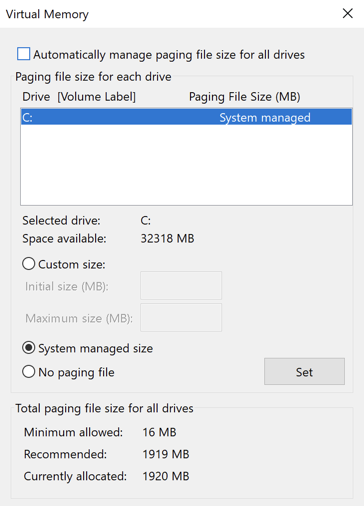
Eine weitere Option ist die Datenträgerbereinigung. Windows enthält ein praktisches Dienstprogramm zur Datenträgerbereinigung, das sich schnell um eine volle Festplatte kümmern kann. Wenn Ihre Auslagerungsdatei durch einen Mangel an Speicherplatz gequetscht wird, sollten Sie Folgendes versuchen:
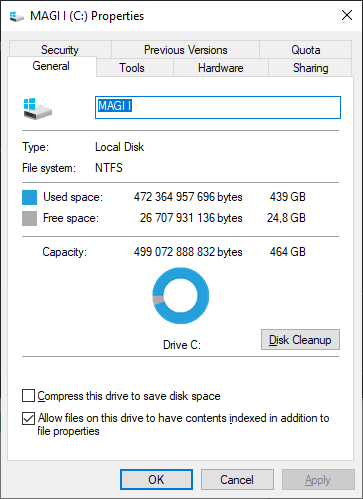
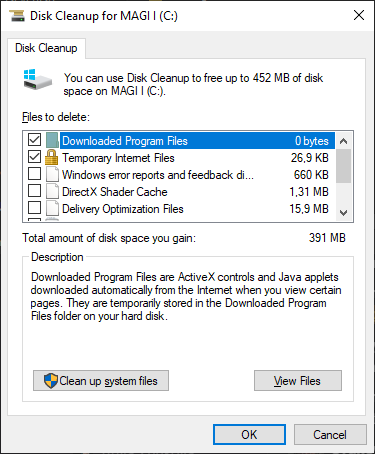
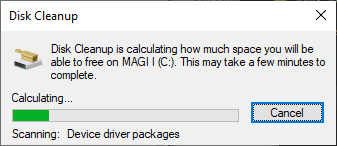
Nach Abschluss der Bereinigung können Sie das Fenster mit den Festplatteneigenschaften schließen.
Nach Malware suchen
Es besteht eine geringe Wahrscheinlichkeit, dass Malware (Viren oder Spyware) für die Warnmeldung „Ihr Computer hat wenig Arbeitsspeicher“ verantwortlich ist.
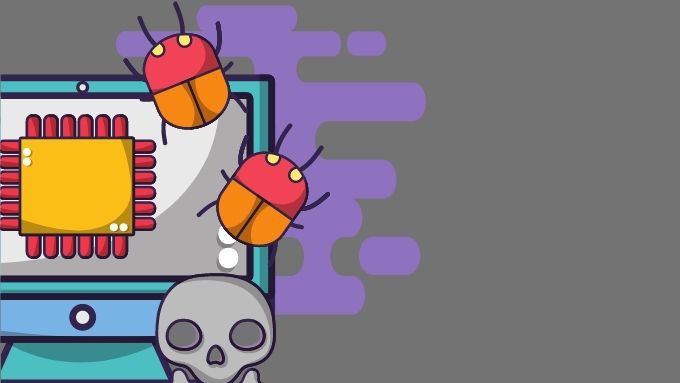
Um nach Malware zu suchen und sie zu entfernen, benötigen Sie spezielle Software. Windows 10 verfügt über eine integrierte Anwendung namens Windows Defender. Das ist für die meisten Leute gut genug, aber wenn Sie sich So scannen Sie nach Malware in Windows 10 und So entfernen Sie hartnäckige Malware ansehen möchten.
Überprüfen Sie Ihre Mindestanforderungen und kaufen Sie mehr RAM (vielleicht )
Wenn bei einer bestimmten Anwendung Warnungen wegen zu geringer Speicherkapazität angezeigt werden, vergewissern Sie sich, dass Ihr System mindestens Windows 10 RAM-Anforderungen 10 der Software erfüllt, die Sie ausführen möchten.
Weisen Sie bestimmten Apps mehr RAM zu
Manchmal wird Ihnen möglicherweise nicht der gesamte RAM ausgehen, aber einige Anwendungen erhalten möglicherweise nicht den benötigten RAM. Windows macht normalerweise gute Arbeit beim Priorisieren von RAM, aber Sie können es bei Bedarf manuell überschreiben. Sehen Sie sich So weisen Sie bestimmten Apps in Windows mehr RAM zu an, um zu sehen, wie es gemacht wird, zusammen mit den entsprechenden Einschränkungen.
Passen Sie die Anwendungseinstellungen oder die Arbeitslast an
Viele Programme können so optimiert werden, dass sie weniger RAM verbrauchen. In Adobe Premiere Pro können Sie beispielsweise die maximal nutzbare Speichergrenze anpassen. Dadurch wird Speicherplatz für andere Apps frei.
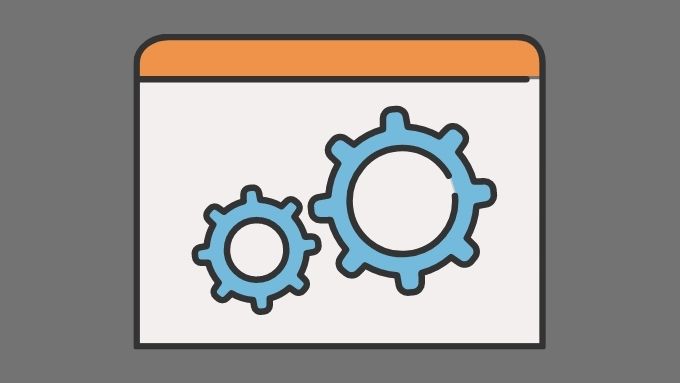
Alternativ können Sie den RAM-Bedarf einer Anwendung reduzieren, indem Sie die Größe der Daten reduzieren, mit denen sie arbeitet. Zum Beispiel möchten Sie vielleicht die Auflösung eines Bildes oder Videos reduzieren, die Sie bearbeiten möchten.
Beheben des Fehlers "Ihr Computer hat wenig Speicher"
Danke an Wie die moderne Windows 10-Speicherverwaltung funktioniert, ist es normal, dass ein großer Teil des verfügbaren Arbeitsspeichers verwendet wird, selbst wenn der Computer scheinbar nichts tut. Windows versucht vorherzusagen, welche Anwendungen Sie wahrscheinlich starten werden, und lädt diese Daten vorab in den Arbeitsspeicher. Dies bedeutet, dass sich Ihr Computer im Allgemeinen schneller und reaktionsschneller anfühlt.
Die RAM-Nutzung ist kein Problem, es sei denn, Ihnen geht wirklich der RAM aus und der Computer ist gezwungen, Daten für aktive Programme in die Auslagerungsdatei auszulagern. Bis Sie diesen Punkt erreicht haben und keine der oben genannten Fixes hilft, schwitzen Sie nicht!